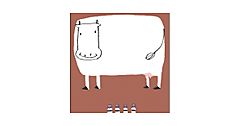色調・質感補正の実践
色調・質感補正の実践
それでは今回紹介した処理を実際の写真を用いて実践してみましょう。
用意した画像は、400万画素のコンパクトデジタルカメラで撮影したものになります。これを4つの工程で、少し古く色のあせた銀塩風の写真にしてみたいと思います。
1番目に、まずは色あせた雰囲気を出すための最初の行程として、モノクロをカラーに重ねてみます。今回はページ1の中から「べた塗り」を選択しました。描画モードを「カラー」にした後、少しだけ彩度を残したいので「べた塗りレイヤー」の不透明度を60%にします。
2番目に、コントラストと、雰囲気を出すために色をかぶせたいので「トーンカーブ」調整レイヤーを開きます。古びた雰囲気を出すためわざと黒の締まりを弱くするのと、ハイライトを落としました。そこにレッドとイエローを入れることによって、色かぶりと退色した感じを出しました。
3番目に、フォルムの質感を出すために「ノイズ」を加えて質感を調整します。今回はグレースケールノイズを3%ガウス分布で適用後、少し硬い印象になってしまったので「ぼかし(ガウス)」を0.3%適用させました。元の写真になじんだと思います。
4番目に、最後に仕上げとして、周辺光量を落とし、よりアナログ感を強調しました。方法としては、「トーンカーブ」調整レイヤーで、真ん中のポイントを少し下に移動したカーブを作成します。その後マスクを反転してどこにも適用されていない状態にし、写真の四隅だけ適用させるように描画色を白にしたブラシを使って暗くしたい部分をなぞっていきます。
楕円(だえん)形選択ツールやグラデーションツールを使って四隅だけ選択する方法もありますが、境界が奇麗になりすぎてしまうのでムラっぽくするために筆者はブラシを使って四隅をなぞっていきました。
以上、おおまかではありますが、4つの工程で完成です。
色調・質感補正のまとめ
あまり手のかかる工程ではありませんが、だれでも持っているコンパクトデジタルカメラの写真が短時間でここまで雰囲気のある写真になりました。今回はシャープネスの処理は必要ないと思いますので適用しませんでした。
ノイズも適用していますし、少しはっきりしないぐらいが銀塩ぽいとも思いますので。ぜひご自分の写真データで、実践してみてください。好みでノイズの量、モノクロの重ね方、コントラスト等を調整してみると、いろんな発見ができます。
プリント環境がある方は、紙にもこだわってみてください。モニターで見ているよりももっと雰囲気が出ると思います。ちなみに光沢よりマット紙がお勧めです。
いかがだったでしょうか。次回は、筆者とっておきの画像補正のTipsを紹介します。
- この記事のキーワード